Pentru dezvoltarea de grup a unei configurații în sistemul "1C: Enterprise" 8 este folosit un mecanism special - magazinul de configurare. Un magazin de configurare este o bază de date bazată pe fișiere în care o configurație este plasată de configurator și care stochează informații despre obiectele care sunt editate în acest moment, precum și istoricul schimbării acestor obiecte. Accesul dezvoltatorilor la magazinul de configurare se realizează fie în cadrul rețelei locale, fie prin acces la distanță folosind un server web. Inițial, o configurație este considerată ca un set de obiecte care sunt închise pentru modificare. Pentru a face modificări unui obiect, trebuie capturat și, în același timp, obiectul poate fi capturat de un singur utilizator. După lucrul cu obiectele capturate, rezultatul modificării lor este plasat în depozit, după care aceste obiecte devin disponibile tuturor participanților la dezvoltarea grupului. Astfel, controlul accesului la aceleași obiecte de configurare este controlat și este furnizată sincronizarea activității echipei de dezvoltare cu privire la modificarea configurației.
Evoluțiile industriale mari și configurațiile mari modificate nu ar fi putut fi create fără stocarea 1C. Acesta este un fel de bază de date în care fiecare dezvoltator creează, editează, depanează metadatele sale. Pentru a evita coliziunile cu editarea simultană a obiectelor din depozit, este posibilă capturarea obiectelor și, după finalizarea lucrărilor, dezvoltatorul o pune înapoi și elimină semnul de captură. Dacă ceva nu se potrivește, orice programator poate reveni și poate restaura versiunile anterioare. Teoretic, totul este plin de culoare și frumos, așa că să ne uităm la setările de bază și la principiile de lucru cu depozitul 1C.
Crearea unui magazin 1C
Deoarece magazinul nu este altceva decât o bază de informare, este foarte ușor să îl creați. Go Configuration - Configuration store Creați un magazin. În fereastra care apare, specificați calea în care va fi localizat IB. precum și login-ul și parola administratorului (acest utilizator nu este asociat cu utilizatorii bazei de date). Faceți clic pe OK, ca urmare a faptului că configurația curentă va fi descărcată în locația specificată.
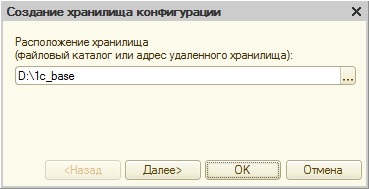
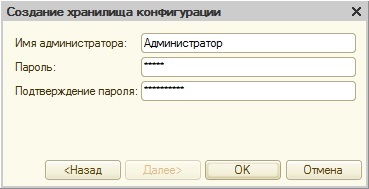
P.S Imediat după crearea repozitorului, creați un alt utilizator cu drepturi administrative, chiar dacă lucrați numai dvs. Pentru ce este aceasta? Vă explic. Nu este neobișnuit ca un utilizator să stea, iar din moment ce mai există încă o intrare, puteți să vă duceți și să vă deconectați sesiunea de agățare. Utilizatorul este creat în Administrația de stocare.

Conectarea la spațiul de stocare
Avem deja un depozit. Acum trebuie să conectați utilizatorii la aceasta. Pe fiecare calculator personal al dezvoltatorului este necesar să creați o bază de date goală sau să încărcați în el un fișier * .dt sau pur și simplu o configurație * .cf din baza de date principală. După aceasta, trebuie să mergeți la Conectați-vă la magazin și să introduceți numele de utilizator și parola pe care administratorul le va oferi pentru fiecare utilizator. Ca urmare a conexiunii, configurația dvs. locală va fi complet înlocuită de configurația din depozit.
P.S Toate datele din baza de date locală de informații vor rămâne în vigoare. Asta este, ca atare, configurațiile sunt fuzionate fără a afecta datele actuale ale bazei de date.
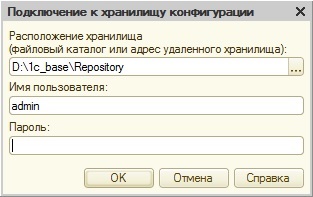
Actualizați și capturați spațiul de stocare
Dacă ați editat deja în baza de date locală și ați dori să migrați modificările, atunci trebuie să descărcați "conf" în fișierul * .cf. După ce vă conectați la depozit. Configurația dvs. este suprascrisă. Acum trebuie să capturați obiecte. Dacă sunteți unul în baza de date, atunci vom captura recursivă (toate obiectele subordonate sunt capturate) și faceți clic dreapta pe Captură în seif de elementul de configurare rădăcină sau fiecare obiect este capturat separat. dacă lucrați împreună. Apoi accesați elementul Comparați spațiul de stocare cu configurația din fișier. Voila - toate schimbările sunt acum în seif.
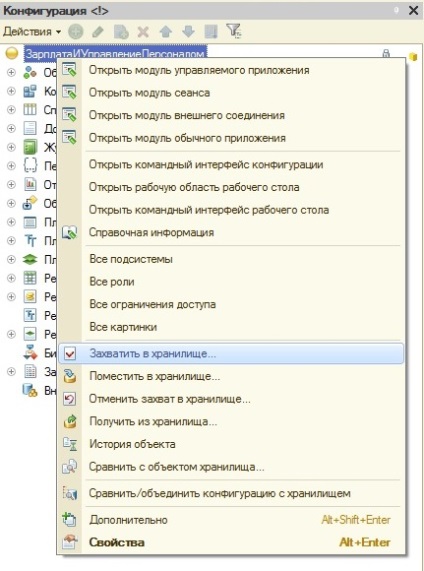
Metoda de captare poate fi setată în fereastra apărută din Fig.5. Fie recursiv (1), fie permiteți altora să obțină obiecte capturate (2)
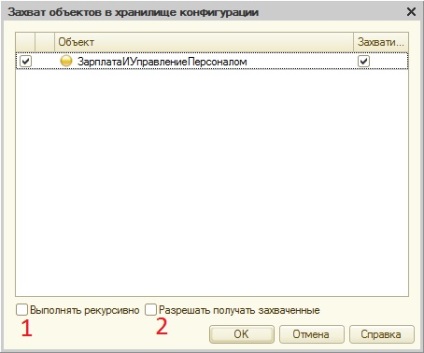
Ca urmare a tuturor lucrărilor efectuate, obiectele trebuie plasate înapoi. Întreaga procedură este exact aceeași. Selectați obiectele pe care le-am apucat și faceți clic dreapta, apoi selectați Locați în depozit
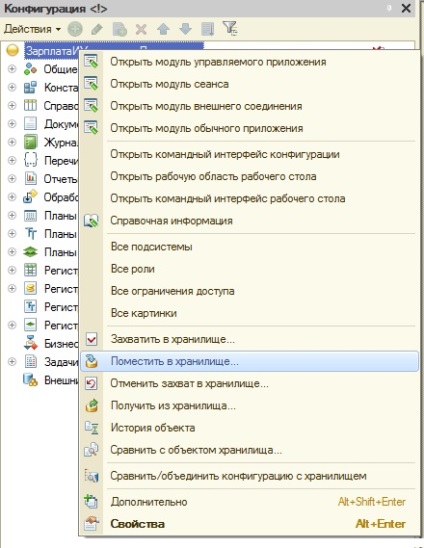
În acest caz, puteți plasa obiecte recursiv în depozit și le puteți elibera sau le puteți lăsa capturate.
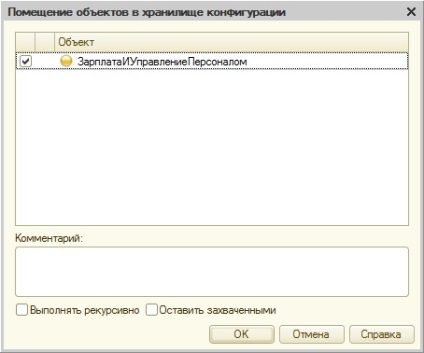
Dacă mai multe persoane sunt implicate în proiect, trebuie să începeți în fiecare zi cu o nouă configurație din depozit (astfel încât ceilalți programatori să poată efectua modificări) pentru a evita posibilele probleme și pierderi de date. Pentru a face acest lucru, conectați-vă la depozit și faceți clic pe elementul de configurare rădăcină cu butonul din dreapta și selectați elementul Obțineți din spațiul de stocare și realizați o captură recursivă. Mai mult, dacă trebuie să știți cine a făcut ce și ce aveți nevoie pentru a face o comparație cu configurația bazei de date. După ce salvăm totul în depozit și munca continuă.